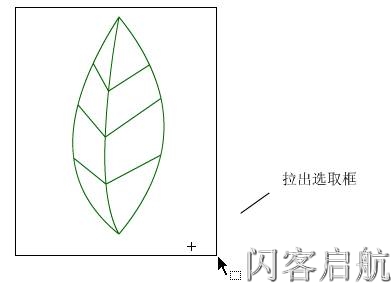Flash 8教程: 线条实例(2) 再用【线条工具】绘制一个直线,用这条直线连接曲线的两端点,如图2-1-13所示
图2-1-13 连接两端 用【箭头工具】将这条直线也拉成曲线,如图2-1-14所示。
图2-1-14 拉成曲线 一片树叶的基本形状已经出来了,现在我们画叶脉,在两端点间画直线,然后拉成曲线,如图2-1-15和图2-1-16所示。
图2-1-15 画叶脉线 图2-1-16 直线变曲 再画旁边的细小叶脉,可以全用直线,也可以略加弯曲,这样,一片简单的树叶就画好了,如图2-1-17所示。
图2-1-17 完成效果图 (3)编辑和修改树叶 如果在画树叶的时候出现错误,比如说,画出的叶脉不是你所希望的样子,你可以执行【编辑】|【撤销】命令撤销前面一步的操作,也可以选择下面更简单的方法:用【箭头工具】单击你想要删除的直线,这条直线变成网点状,说明它已经被选取,你可以对它进行各种修改,如图2-1-18所示。
图2-1-18 被选取状态 要移动它,就按住鼠标拖动,要删除它,就直接按DEL键。按住SHIFT键连续单击线条,可以同时选取多个对象。如果要选取全部的线条,是否得按住SHIFT键挨个点击呢?不需要,我们用黑色箭头工具拉出一个选取框来,就可以将其全部选中了,如图2-1-19所示。
图2-1-19 框选对象 说明:在一条直线上双击,也可以将和这条直线相连并且颜色、粗细、样式相同的整个线条范围全部选取。
来源:闪客启航
|

|
|